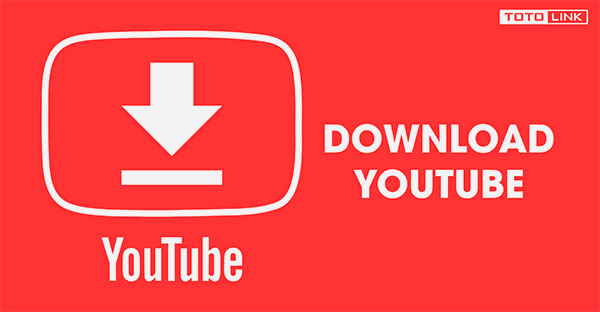Bạn rất thích xem video trên Youtube nhưng vì mạng quá chậm hoặc để muốn lưu lại video về xem lại sau, tối ưu về cả tốc độ download và chất lượng video rõ nét. Vì thế, Mtrend sẽ tổng hợp hướng dẫn cách tải video trên Youtube về máy tính, USB 1 cách nhanh chóng và đơn giản nhất. Đây là kiến thức máy tính sẽ hỗ trợ bạn rất nhiều trong công việc hoặc giải trí.
Download video youtube không dùng phần mềm
Nếu bạn “dị ứng” với việc phải cài đặt thêm ứng dụng thì mới có thể tải được video trên Youtube, có 7 cách đơn giản hơn mà không cần phải cài đặt rờm rà là:
Cách tải video trên youtube với trình duyệt Cốc Cốc
Công cụ Cốc Cốc còn tích hợp tiện tích tải Video Youtube
Bước 1: Click vào biểu tượng download màu xanh
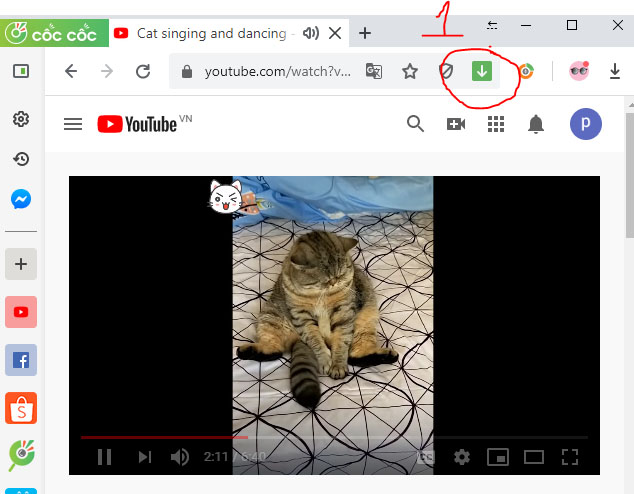
Bước 2: bạn có thể lựa chọn HD hoặc Full HD rồi sau đó bấm vào biểu tượng tải về
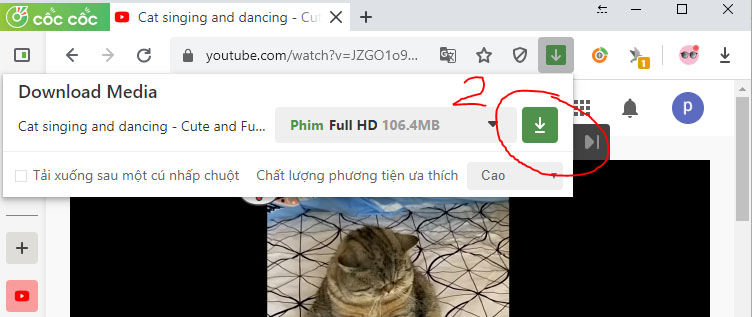
Cách tải video trên youtube với SaveFrom
Thay chữ “www.” bằng “ss” trên ULR của video.
Ví dụ: Nếu địa chỉ của video cần tải về là https://www.youtube.com/watch?v=JZGO1o9K3LI thì bạn hãy chuyển về https://ssyoutube.com/watch?v=JZGO1o9K3LI.
Sau đó: Tiếp đến chọn chất lượng cần tải về (khung màu xanh) và nhấn Tải về.
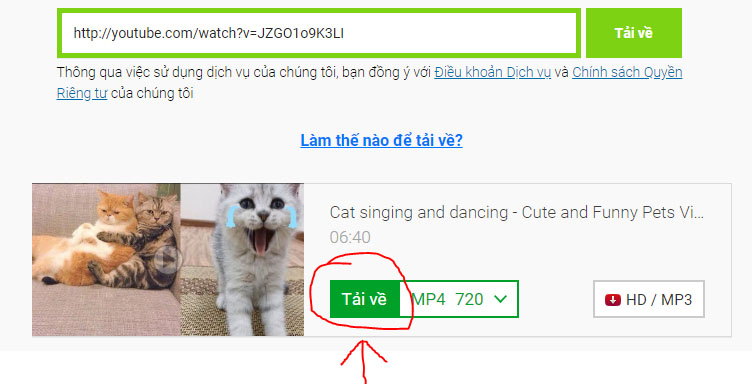
Bạn có thể xem video hướng dẫn cách tải video youtube phía dưới
https://youtu.be/Smdw9BlkTo0
Cách Download video trên youtube với x2Convert
Tương tự cách tải video youtube bằng SaveFrom
Với thủ thuật này bạn có thể áp dụng tương tự tải video youtube bằng x2Convert
Thêm chữ x2 vào sau chữ youtube trên URL theo như hướng dẫn dưới đây:
https://www.youtubex2.com/watch?v=JZGO1o9K3LI
Sau đó bấm vào Get Link rồi tải về.
Cách tải video trên youtube với Clipconverter
- Truy cập vào trang web clipconverter.cc
- Dán địa chỉ video cần tải về vào khung và nhấn Continue.
- Chọn MP4 sau đó bấm bắt đầu
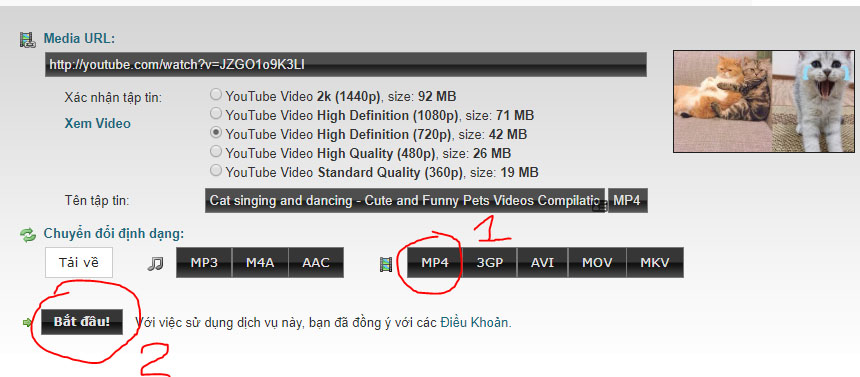
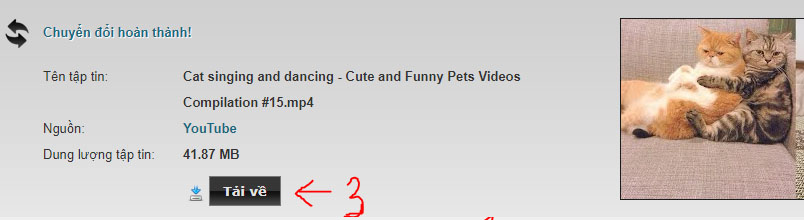
Cách Download video Youtube trên YouTubeMP4
YouTubeMP4 sẽ chỉ tập trung vào yêu cầu tải video trên YouTube. Các bước thực hiện download video youtube như sau:
- Truy cập vào link youtubemp4.to.
- Bạn dán URL video youtube vào khung ngang rồi nhấn nút Convert bên cạnh.
- Sau đó bạn bấm vào nút Download để tải video xuống máy tính.
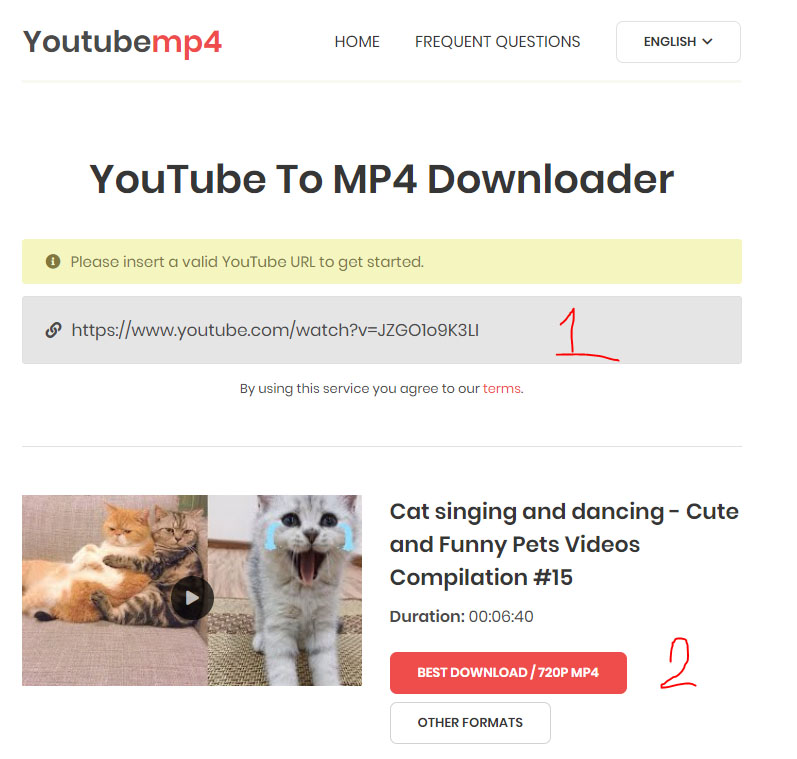
Cách tải video trên youtube với DDownr.com
DDownr.com cho phép bạn tải video (định dạng MP4) từ YouTube. Giao diện đơn giản, nhanh chóng, cho phép chọn chất lượng video khác nhau, Các bước thực hiện như sau:
- Lấy link YouTube cần tải.
- Dán link video vào ô Insert YouTube URL here!
- Chọn chất lượng, định dạng, video muốn tải sau đó Download
- Bạn chờ một lát khi chuyển đổi xong sẽ hiện ra một cửa sổ để bạn chọn vị trí lưu video. Nếu chờ lâu chưa thấy, bạn kéo xuống dưới, nhấn vào biểu tượng tải về để tải video YouTube về máy tính, hoặc nhấp vào Google Drive để lưu vào Google Drive.
- Để tải thêm video khác, bạn kéo lên trên để dán link vào ô Insert YouTube URL here hoặc nhấn vào Download More.
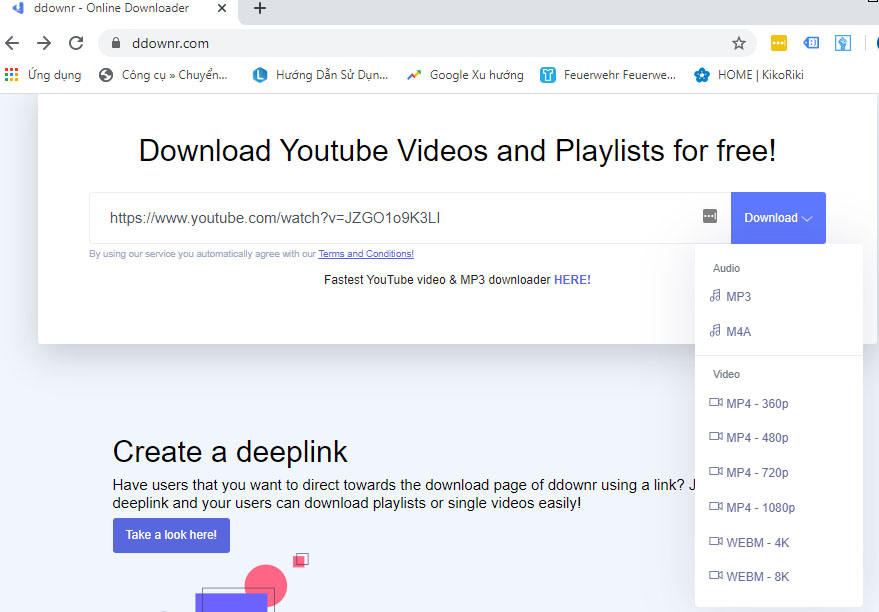
Cách tải video Youtube trên Y2mate
Y2mate hỗ trợ người dùng download video YouTube ở nhiều chất lượng video khác nhau . Ngoài ra trang web cũng cho phép tải mp3 từ video YouTube với cách làm nhanh chóng. Các bước thực hiện như sau:
- Truy cập vào link y2mate.com
- Dán URL video YouTube rồi nhấn nút Start ngay bên cạnh.
- y2mate sẽ hiển thị kết quả danh sách chất lượng khác nhau
- Sau đó click vào “Tải về” video YouTube xuống máy tính.
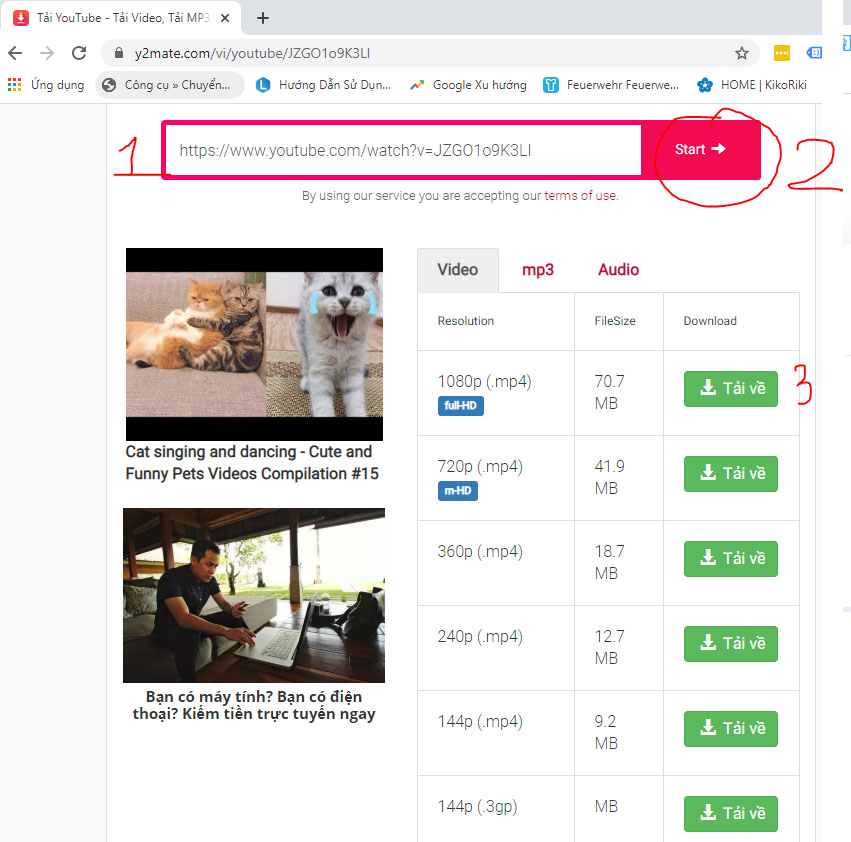
Download video youtube dùng phần mềm Internet Download Manager (IDM)
Hiện nay có rất nhiều phần mềm, ứng dụng hỗ trợ tải video Youtube về máy tính. Nếu bạn đang phân vân chưa biết lựa chọn phần mềm nào phù hợp thì có thể tham khảo bài viết về máy tính được nhiều người dùng lựa chọn nhất. Tuy nhiên, trong các phần mềm, chúng ta vẫn phải nói tới IDM.
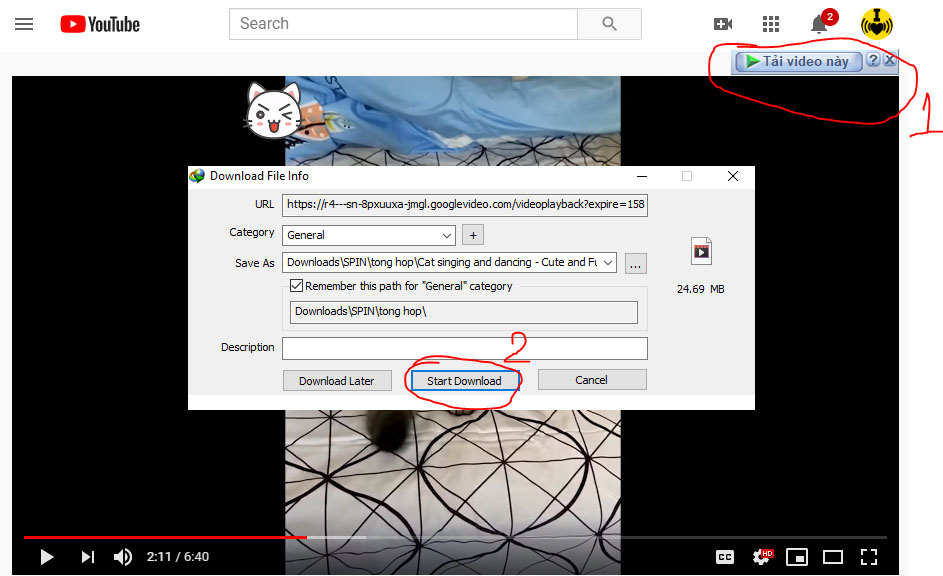
- Download phiên bản mới nhất của IDM tại đây: Tải IDM
- Mở video mình cần tải trên Youtube
- Vào bằng trình duyệt Web như: Firefox, Chorme, CocCoc, Opera … (lưu ý, nếu là CocCoc, có lẽ bạn cũng không cần nhờ tới IDM, vì CocCoc tự động bắt link tải video Youtube cho bạn rồi xem bài cách tải video bằng cốc cốc)
- Bạn mở video trên Youtube để ý nếu có thanh biểu tượng của IDM trên video của Youtube bạn click vào đó, chọn chất lượng và định dạng video muốn tải về.
- Lựa chọn thư mục chứa file Video tải về bằng cách click vào.
- Sau đó chọn Start Download để quá trình tải bắt đầu.
Chú ý: Trong Trường Hợp Biểu Tượng Icon Của IDM Không Hiện Ra Bạn Làm Từng Bước Như Sau:
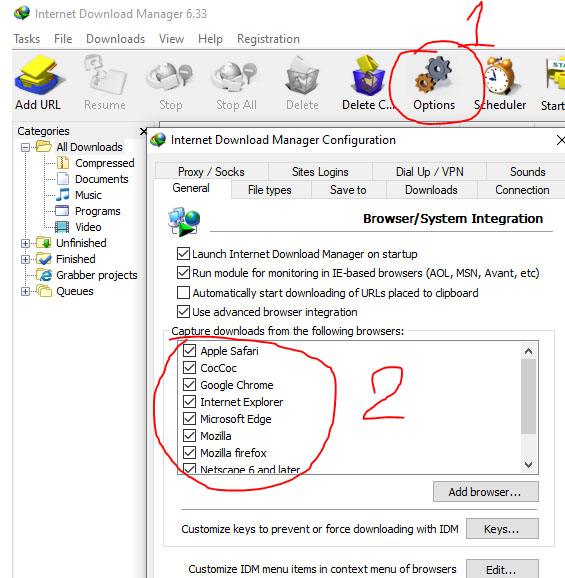
Bạn có thể tham khảo Hướng dẫn download MP4 Bằng IDM trên YouTUBE
https://youtu.be/2KNM9QnmxP4
Trên đây Mtrend đã chia sẽ cách tải video trên youtube về máy tính, usb và thủ thuật download video chất lượng tốt, giờ đây, bạn chỉ cần thao tác vài bước là bạn có thể tải về bất kỳ nội dụng Video nào trên YouTube về thưởng thức mà không còn lo lắng đến mạng Wifi chậm nữa. Nếu thấy hữu ích, đừng quên chia sẽ với bạn bè nhé!
Xem thêm:
Active Office 2013: 3 cách Crack Office 2013